 |
| Gambar 1 |
Pembahasan kedua ini kita akan fokus ke komputer server, berikut ketentuan yang harus diikuti
- Router sudah dikonfigurasi dengan benar, untuk konfigurasi router bisa merujuk ke artikel berikut
Pembahasan UKK TKJ SMKN 1 Nglegok 2016 - Part 1 - Komputer server sudah terhubung dengan router pada ether2
- Komputer server sudah diinstall sistem operasi debian 6 sesuai ketentuan soal
(untuk langkah-langkah installasi, teman-teman bisa merujuk ke artikel berikut Installasi Debian Server) - Untuk soal dapat merujuk ke artikel berikut
Soal UKK TKJ SMKN 1 Nglegok 2016
- Login ke komputer server dengan user root dan password sesuai dengan soal

Gambar 2 - Konfigurasi hostname sesuai dengan soal
# nano /etc/hostname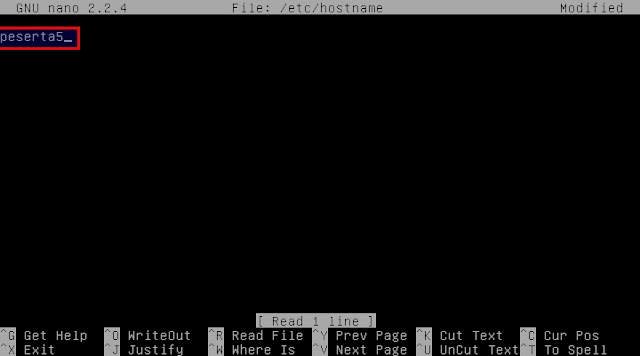
Gambar 3 # service hostname.sh start - Konfigurasi IP Address sesuai soal
# nano /etc/network/interfaces
Gambar 5 - Untuk saat ini seharusnya dari server bisa ping ke 8.8.8.8

Gambar 7 - Konfigurasi IP DNS ke server penguji, yaitu 202.159.10.2
# nano /etc/resolv.conf
Gambar 8 - Saat ini seharusnya sudah bisa ping ke google.com

Gambar 8 - Konfigurasi repository sesuai dengan soal
# nano /etc/apt/sources.list
Gambar 9 - Konfigurasi Proxy Server
# nano /etc/squid/squid.conf
Tekan ctrl+w kemudian ketikkan http_port 3128 dan rubah pada bagian ini
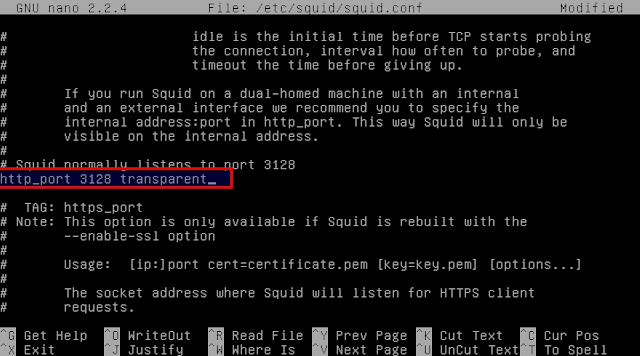
Gambar 13 Tekan ctrl+w dan ketikkan cache_mgr lalu rubah pada bagian ini

Gambar 14 Tekan ctrl+w dan ketikkan visible_hostname lalu rubah pada bagian ini
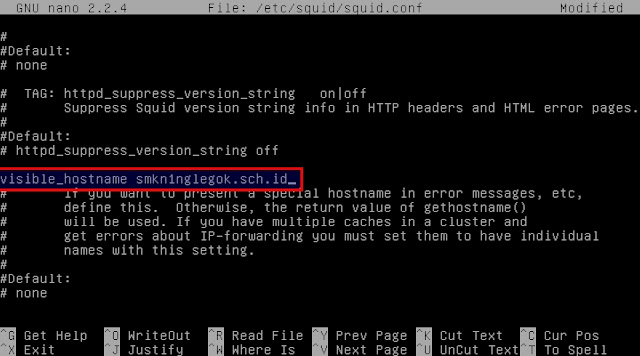
Gambar 15 Tekan ctrl+w dan ketikkan http_access2 lalu rubah pada bagian ini

Gambar 16 Tekan ctrl+w dan ketikkan 8 M lalu rubah pada bagian ini

Gambar 17 Tekan ctrl+w dan ketikkan acl connect lalu tambahkan baris seperti ini
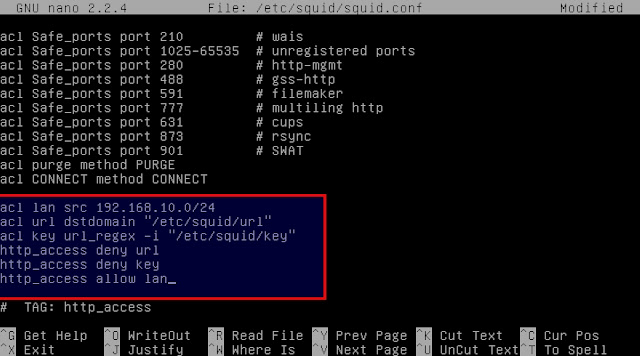
Gambar 18 Simpan konfigurasi dengan ctrl+x , y , kemudian enter
Buat file /etc/squid/url dan isikan daftar website yang akan diblokir sesuai soal
# nano /etc/squid/url
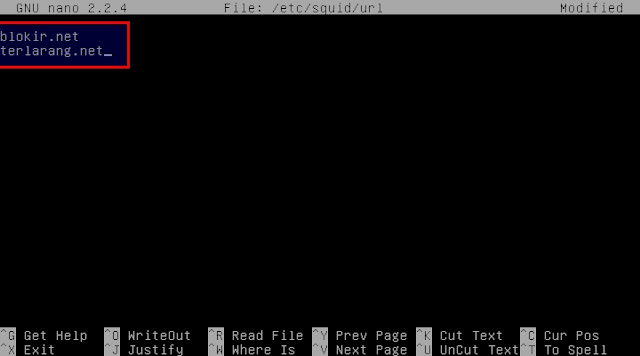
Gambar 19 Buat file /etc/squid/key dan isikan kata kunci yang akan diblokir sesuai soal# nano /etc/squid/key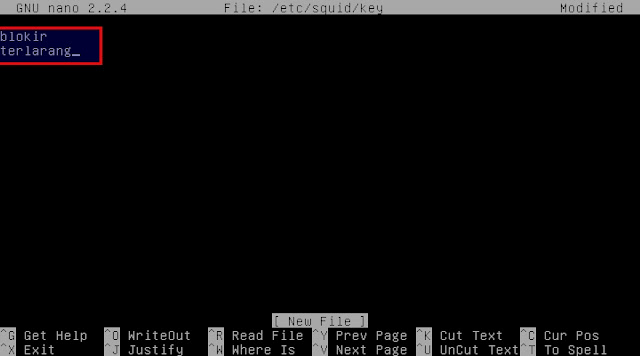
Gambar 20
# service squid restart

Gambar 21 Sampai tahap ini kita sudah selesai melakukan konfigurasi sekitar 90% dari keseluruhan soal yang ada. Langkah terahir kita tinggal melakukan konfigurasi Access Point dan melakukan pengujian dari komputer client. Untuk konfigurasi Access Point, teman-teman bisa merujuk ke artikel berikut
Pembahasan UKK TKJ SMKN 1 Nglegok 2016 - Part 3




